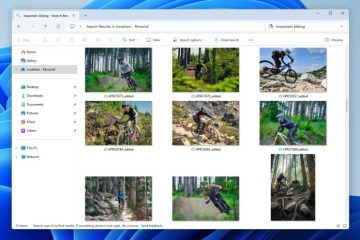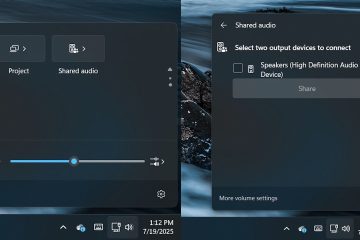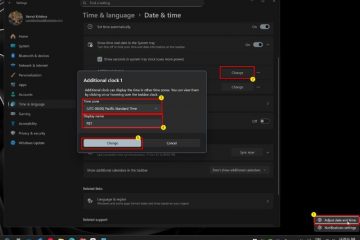Het instellen van uw Logitech-webcam duurt slechts een paar minuten en helpt u de beste videokwaliteit te krijgen voor vergaderingen, streaming of opnames. Deze handleiding begeleidt u bij elke stap-van het aansluiten tot het aanpassen van de geavanceerde instellingen-op zowel Windows als macOS.
Maar voordat u verbinding maakt, controleert u of uw computer voldoet aan de vereisten van de webcam. De meeste Logitech-webcams werken op Windows 10/11 en macOS 10.15 of hoger. Het gebruik van een USB 3.0-poort zorgt voor volledige videoresolutie en vloeiende framesnelheden. Als uw pc aan deze specificaties voldoet, volgt u zorgvuldig de onderstaande stappen om uw webcam in te stellen.
Stap 1: Sluit uw Logitech-webcam aan
Sluit uw webcam aan op een werkende USB-poort. Op zowel Windows als macOS installeert het besturingssysteem de driver automatisch. Wacht tot je de melding ziet dat de installatie is voltooid voordat je een app opent.
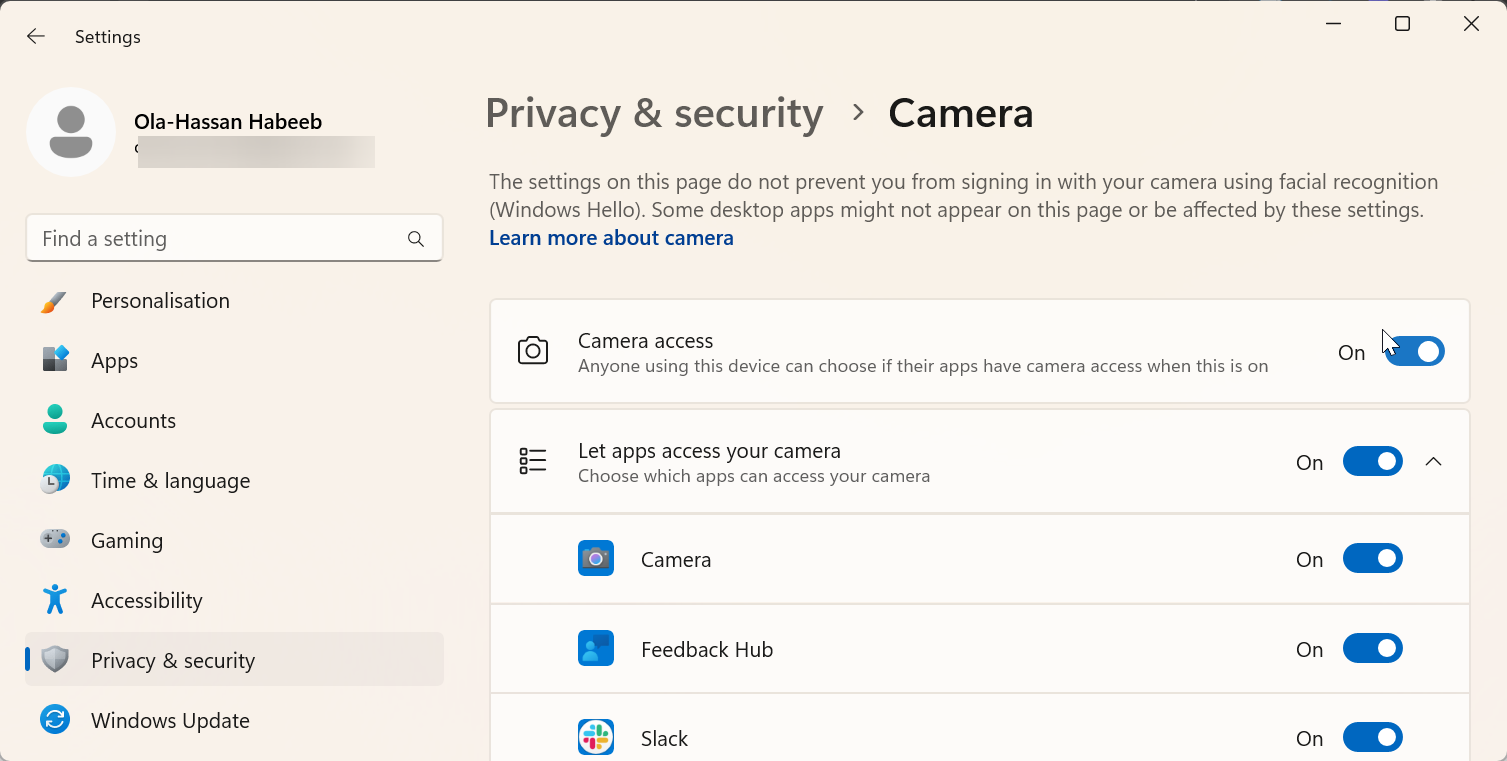
Als je webcam niet oplicht of geen activiteit vertoont, probeer dan een andere USB-poort of een directe verbinding met je pc in plaats van een naaf. Je kunt de kabel ook controleren op schade of vuil.
Stap 2: Pas de privacy en camerarechten aan
Moderne systemen blokkeren cameratoegang standaard totdat je deze goedkeurt. Open in Windows Instellingen > Privacy en beveiliging > Camera en schakel de toegang voor apps zoals Camera of Teams in. Ga op macOS naar Systeeminstellingen > Privacy en beveiliging > Camera en schakel toegang in voor uw favoriete apps.
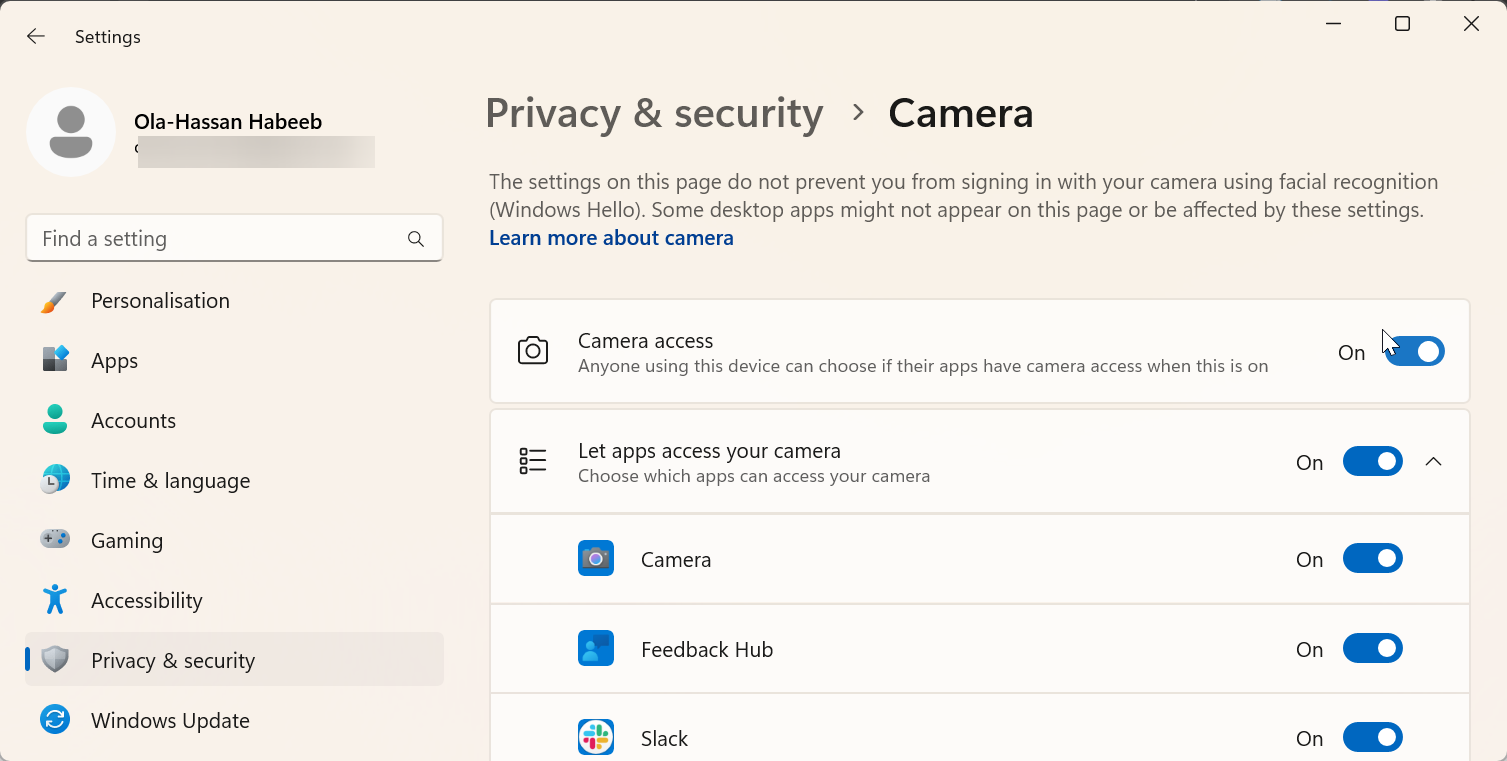
Het verlenen van deze machtigingen zorgt ervoor dat uw webcam wordt weergegeven tijdens vergaderingen of streaming tools.
Stap 3: Test de webcam op ingebouwde apps
Controleer voordat u extra software installeert of de webcam correct werkt. Open in Windows de Camera-app. Op macOS start u FaceTime of Photo Booth. U zou meteen live video van uw Logitech-apparaat moeten zien.
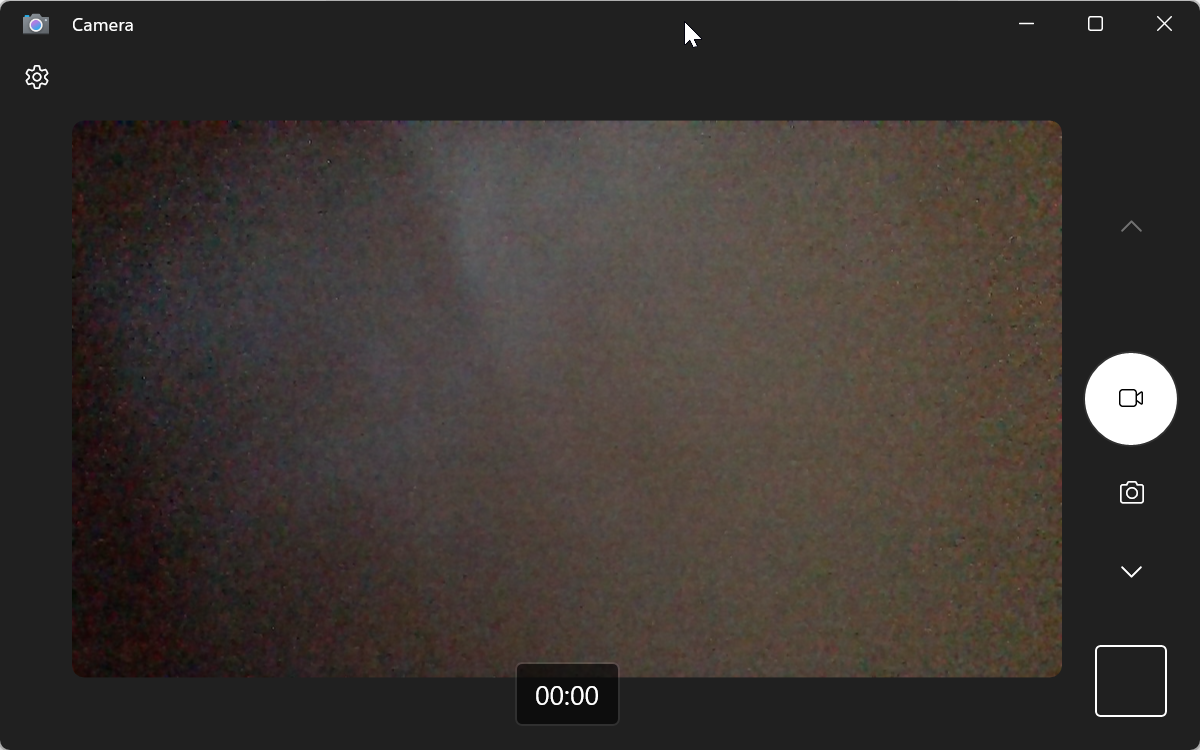
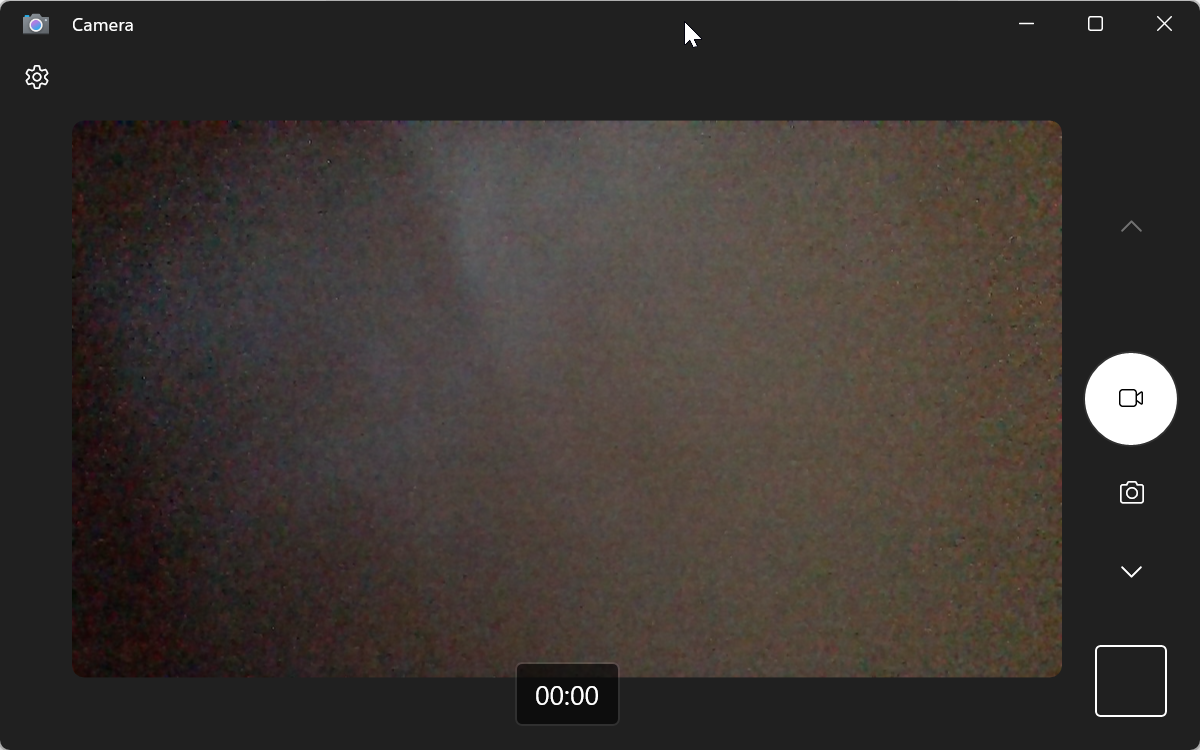
Als er geen voorbeeld is, start u uw pc opnieuw op en test u opnieuw.
Stap 4: Installeer Logitech-software (optioneel maar aanbevolen)
Om de volledige controle over uw webcam te ontgrendelen, installeert u Logi Tune of Logitech G Hub. Met deze apps kun je de zoom, belichting en focus aanpassen, filters toepassen en de firmware updaten. G Hub is ideaal voor gaming-webcams, terwijl Logi Tune geschikt is voor productiviteitsmodellen zoals de C920 of Brio.
Na installatie opent u de software en volgt u de aanwijzingen op het scherm om uw camera te detecteren en updates toe te passen.
Stap 5: Monteer uw webcam en plaats deze in een frame
Monteer de webcam bovenop uw monitor, bevestig hem op een statief of plaats hem op een bureaustandaard. Houd de lens op ooghoogte voor een natuurlijk kader. Zorg ervoor dat uw achtergrond overzichtelijk is en gebruik verlichting aan de voorkant voor het beste resultaat.


Een eenvoudige LED-ringlamp of bureaulamp achter de webcam verbetert de helderheid zonder verblinding.
Stap 6: Configureer de webcam in populaire apps
Voor de meeste vergader-en streamingtools moet u uw camera handmatig selecteren. Ga in Zoom naar Instellingen > Video en kies uw Logitech-model. Voor Microsoft Teams opent u Instellingen > Apparaten en selecteert u zowel de camera als de microfoon van Logitech. Voeg in OBS Studio een nieuw video-opnameapparaat toe en selecteer hetzelfde model uit de lijst.
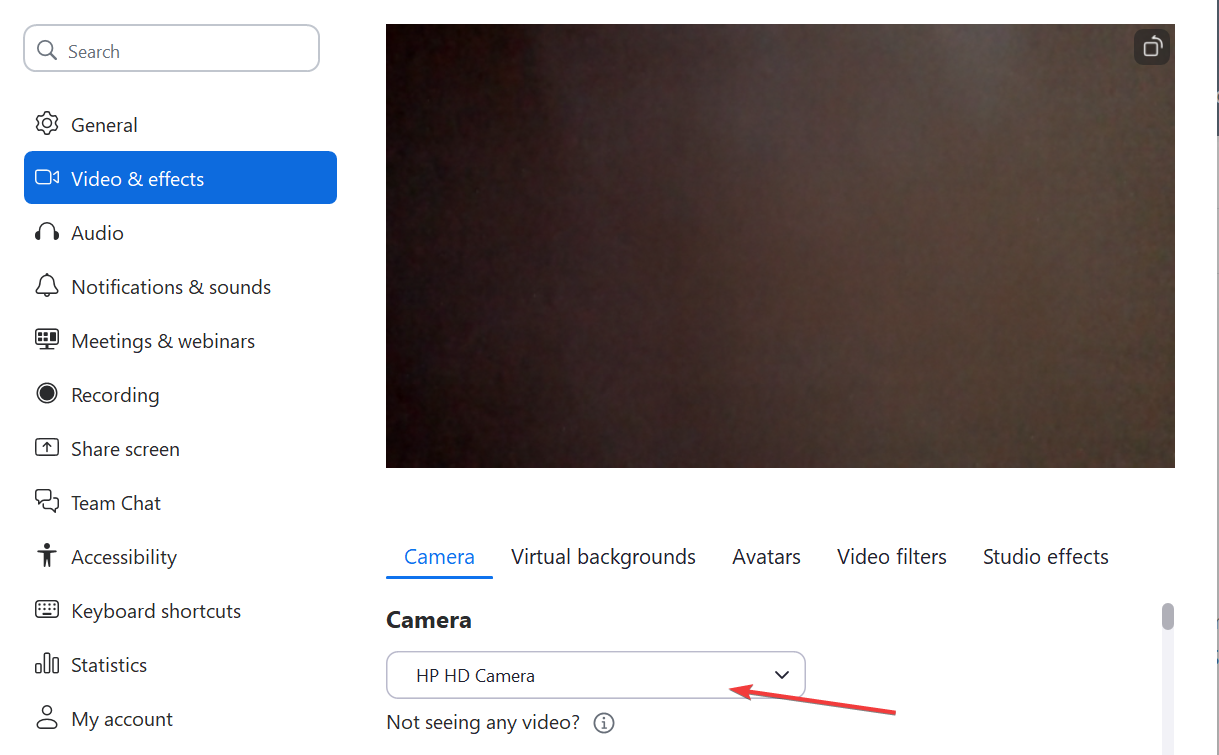
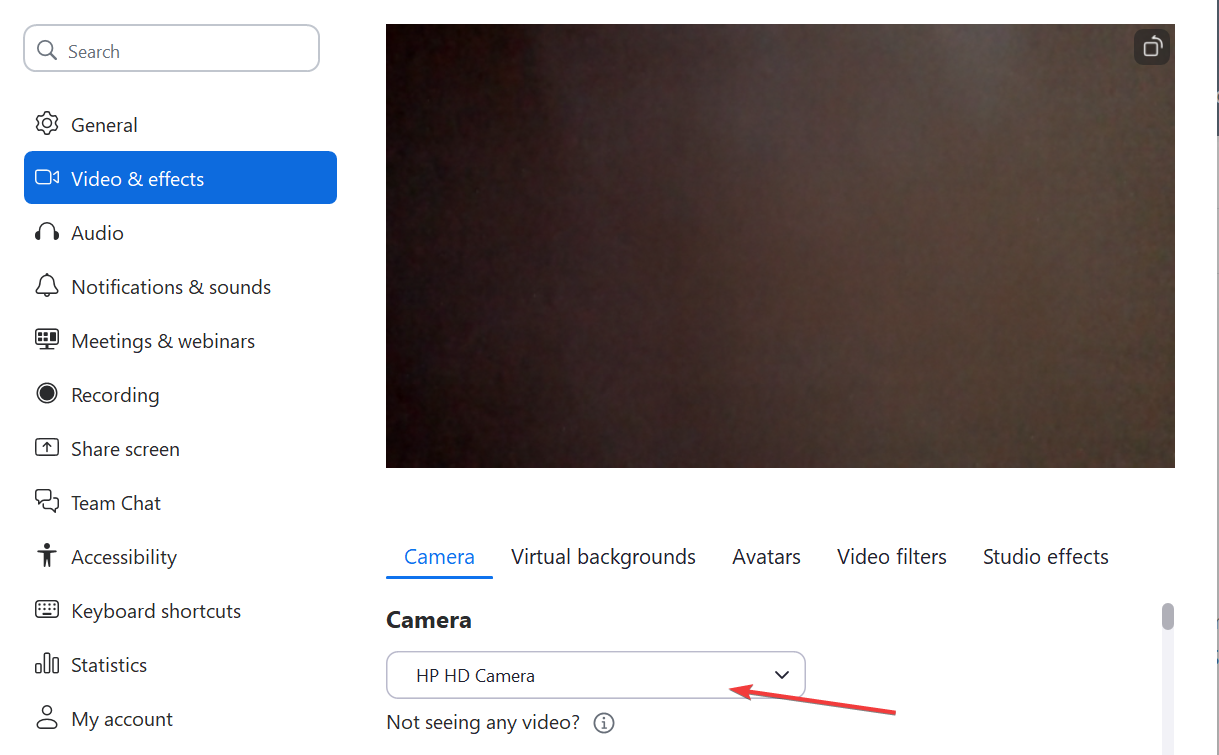
Deze stap zorgt ervoor dat alle apps elke keer de juiste video-en audiobron gebruiken.
Stap 7: Beeld-en audio-instellingen nauwkeurig afstemmen
In Logi Tune of G Hub kunt u de helderheid, het contrast en de belichting aanpassen totdat het beeld er evenwichtig uitziet. Voor de meeste gebruikers biedt 1080p bij 30 FPS scherpe, vloeiende video. Laat de witbalans op automatisch staan en zorg ervoor dat autofocus is ingeschakeld voor bewegende onderwerpen.
Als het geluid ver weg klinkt, controleer dan of de ingebouwde microfoon van de webcam is geselecteerd in de audio-instellingen van uw app. Voor een betere kwaliteit kunt u overwegen om hem te koppelen met een speciale USB-microfoon.
Problemen oplossen van veelvoorkomende problemen
Webcam niet gedetecteerd: Probeer een andere poort, start opnieuw op of update de stuurprogramma’s in Apparaatbeheer. Videoflikkering: schakel de anti-flikkerinstelling naar 60 Hz (Amerikaanse standaard). Microfoon werkt niet: schakel microfoontoegang in in de privacy-instellingen van het systeem. Donker of korrelig beeld: voeg verlichting aan de voorkant toe of verminder de belichting van de camera.
Tips voor een betere videokwaliteit
Gebruik daglicht of zacht licht van voren om harde schaduwen te elimineren. Houd de lens schoon en vermijd felle lichtbronnen achter u. Plaats de webcam iets boven ooghoogte voor een flatterende hoek. Test uw configuratie vóór belangrijke vergaderingen of streams.
Veelgestelde vragen
Waarom wordt mijn Logitech-webcam niet weergegeven? Controleer of de privacyinstellingen het gebruik van de camera toestaan en of u een directe USB-verbinding gebruikt. Verouderde of conflicterende stuurprogramma’s kunnen dit probleem ook veroorzaken.
Heb ik Logitech-software nodig om mijn webcam te gebruiken? Nee, het werkt automatisch nadat ik verbinding heb gemaakt. Als u Logitech G Hub of Logi Tune installeert, kunt u echter de beeldkwaliteit aanpassen en de firmware eenvoudig bijwerken.
Hoe kan ik mijn webcam gebruiken om te streamen? Open OBS Studio of Logitech Capture, voeg uw webcam toe als bron en pas de resolutie aan naar 1080p. Hierdoor krijg je professioneel ogende livestreams of opnames.
Samenvatting
Sluit de Logitech-webcam aan op een USB-poort. Sta camera-en microfoonrechten toe. Test het met de Camera-of FaceTime-apps. Installeer Logitech-software voor geavanceerde bedieningselementen. Pas de verlichting, kadrering en audio aan voor duidelijke resultaten.
Conclusie
Het instellen van uw Logitech-webcam is eenvoudig en duurt slechts een paar minuten. Zodra u deze aansluit, de juiste machtigingen verleent en optionele Logitech-software installeert, krijgt u video van professionele kwaliteit voor gesprekken, opnames en streams.
Als uw beeld er niet uitziet of de webcam niet verschijnt, wordt het probleem meestal opgelost door snel de stuurprogramma’s, de verlichting en de privacy-instellingen te controleren. Met de juiste plaatsing en instellingen kan uw Logitech-webcam scherpe beelden en heldere audio leveren voor elk gebruik-van vergaderingen op afstand tot het maken van inhoud.